Microsoftin OneNote-sovelluksessa on paljon hienoja ominaisuuksia . Yksi niistä on kyky suojata tietosi lisäämällä salasanoja muistikirjan osiin. Ominaisuuden käyttöönotto ja käyttö on suhteellisen yksinkertaista ja kestää vain muutaman sekunnin, kun olet valmis. Tässä on katsaus siihen, miten salaus toimii OneNotessa.
Melkein kaikissa tapauksissa suosittelen kokonaisten OneNoten muistikirjojen salasanasuojausta vs. vain salausosien käyttöä. Ne, jotka jakavat paljon sovelluksen kautta, eivät kuitenkaan välttämättä ole samaa mieltä tästä arviosta. Siitä huolimatta turvallisuuden lisääminen jokaiseen on kivutonta.
Suojaa muistikirja salasanalla
Kun lisäät salasanan OneNoten muistikirjan osioon, kaikki sivut lukitaan, kunnes annat oikean salasanan.
Näin pääset alkuun:
- Napsauta OneNotessa hiiren kakkospainikkeella sen muistikirjan osan nimeä , jonka haluat suojata.
- Valitse Salasanasuojaus .
- Valitse Lisää salasana .
- Lisää haluamasi salasana Anna salasana -ruutuun.
- Kirjoita sama salasana uudelleen Vahvista salasana -ruutuun.
- Napsauta Enter .
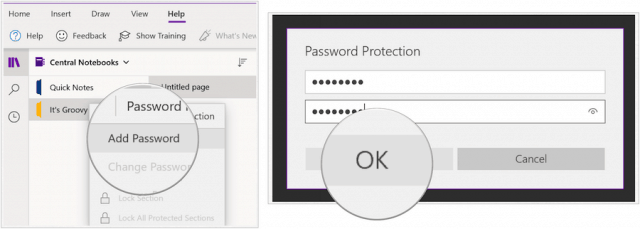
Suojattujen muistikirjojen kohdalla näet nyt lukkokuvakkeen nimen vieressä:
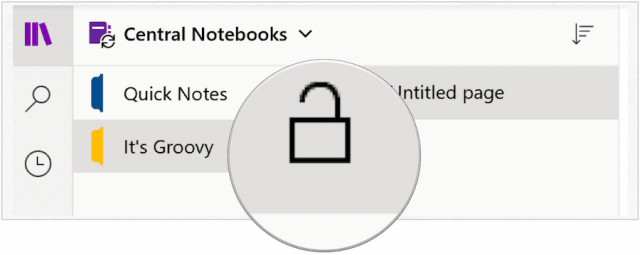
Avaa suojattu osio
Salasanalla suojatun osion avaaminen OneNotessa:
- Korosta OneNotessa suojattu osa vasemmalla.
- Kirjoita salasana avataksesi Tämä osio on salasanalla suojattu sijainti.
- Avaa osion lukitus napsauttamalla Enter .
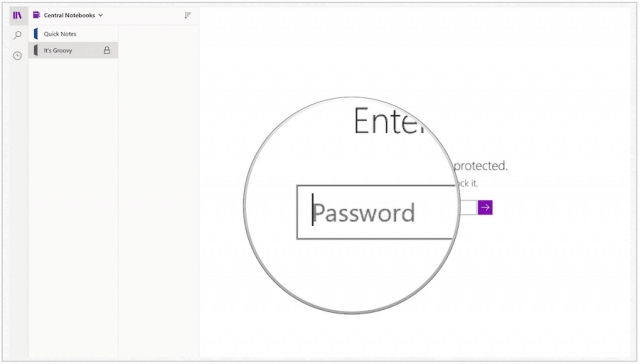
Lukitse suojatut osat
Salasanasuojatut OneNoten osiot lukittuvat muutaman minuutin käyttämättömyyden jälkeen (katso alla). Voit myös lukita osiot manuaalisesti.
- Napsauta OneNotessa suojattua osaa hiiren kakkospainikkeella .
- Valitse Suojaa tämä osio salasanalla .
- Valitse Lukitse kaikki .
Voit lukita kaikki salasanalla suojatut osat OneNotessa:
- Napsauta OneNotessa suojattua osaa hiiren kakkospainikkeella .
- Valitse Suojaa tämä osio salasanalla .
- Valitse Lukitse kaikki suojatut osat.
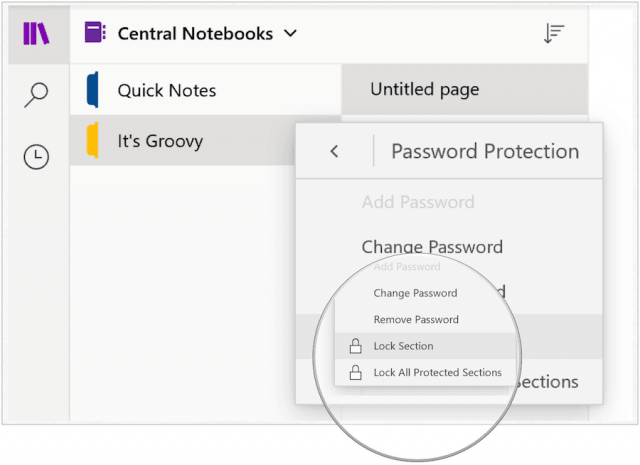
Vaihda salasana
Jos sinun on vaihdettava OneNote-osion salasana, voit tehdä sen milloin tahansa:
- Napsauta hiiren kakkospainikkeella kohtaa , jossa on vaihdettava salasana.
- Valitse Suojaa tämä osio salasanalla .
- Valitse Vaihda salasana .
- Lisää uusi salasana, jota haluat käyttää Anna salasana -kenttään.
- Kirjoita sama salasana uudelleen Vahvista salasana -ruutuun.
- Napsauta Enter .
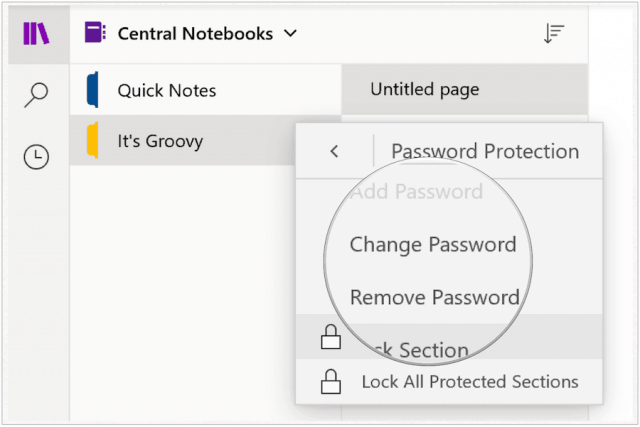
Poista salasana
Halutessasi voit poistaa salasanan OneNote-osiolta:
- Napsauta hiiren kakkospainikkeella kohtaa , jossa on vaihdettava salasana.
- Valitse Suojaa tämä osio salasanalla .
- Valitse Poista salasana .
- Kirjoita nykyinen salasanasi Enter Password -ruutuun.
- Napsauta OK .
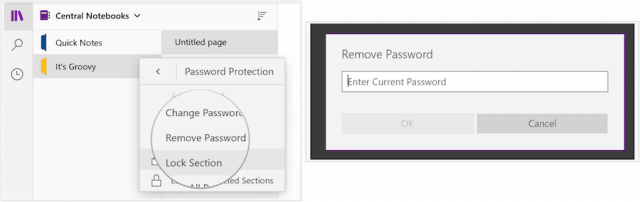
Kuten näet, lukkosymboli on nyt poistettu:
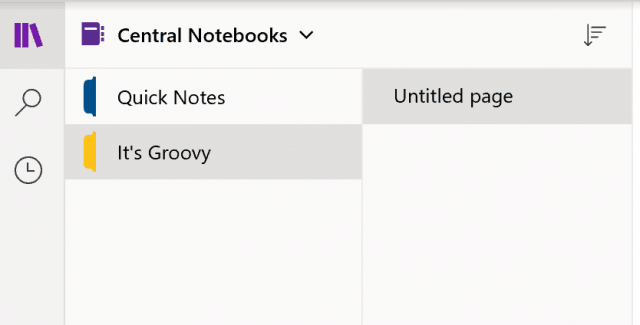
Sekalaisia asioita
OneNotessa on joitakin tärkeitä asioita, jotka on ymmärrettävä. Kuten Microsoft selittää:
- Salasanoja voidaan käyttää vain muistikirjan osiin, ei kokonaisiin muistikirjoihin.
- Salasanat huomioivat isot ja pienet kirjaimet. Varmista, että Caps Lock -näppäin on pois päältä, ennen kuin lisäät tai annat salasanan.
- OneNote käyttää salausta salasanalla suojattujen osien suojaamiseen. Jos unohdat jonkin osion salasanoistasi, kukaan ei voi avata näitä muistiinpanoja puolestasi (ei edes Microsoftin tekninen tuki). Ole varovainen, kun lisäät salasanoja muistikirjan osiin ja vaihdat niitä.
- Salasanalla suojatut osat eivät sisälly muistikirjan hakuun. Jos haluat sisällyttää hakuun suojatun osan muistiinpanot, sinun on ensin avattava kyseisen osion lukitus.
Löydät Microsoft OneNoten muun muassa Windows 10:stä, macOS:stä, Androidista, iOS:stä.
![Xbox 360 -emulaattorit Windows PC:lle asennetaan vuonna 2022 – [10 PARHAAT POINTA] Xbox 360 -emulaattorit Windows PC:lle asennetaan vuonna 2022 – [10 PARHAAT POINTA]](https://img2.luckytemplates.com/resources1/images2/image-9170-0408151140240.png)
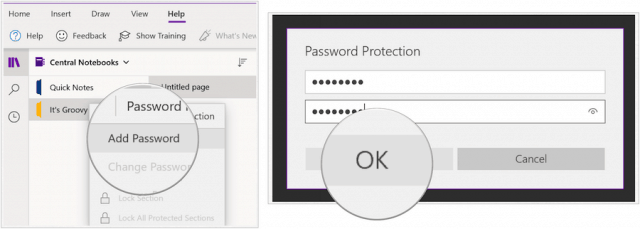
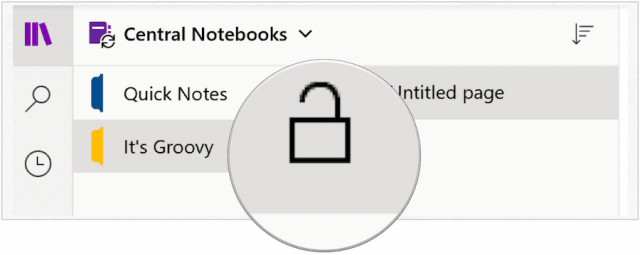
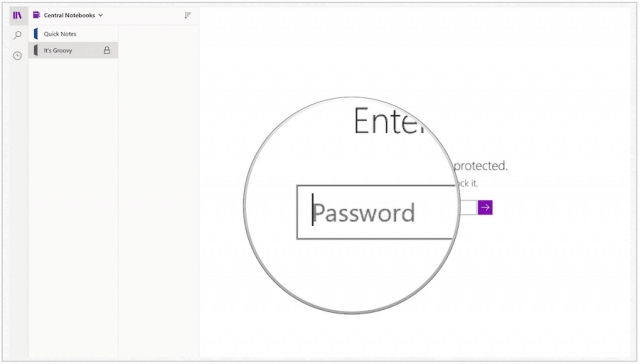
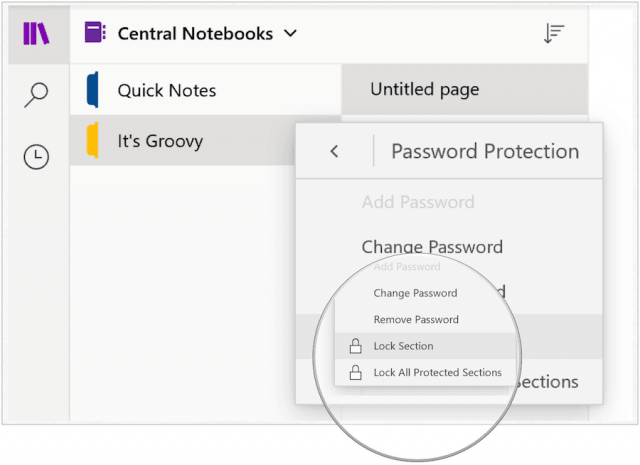
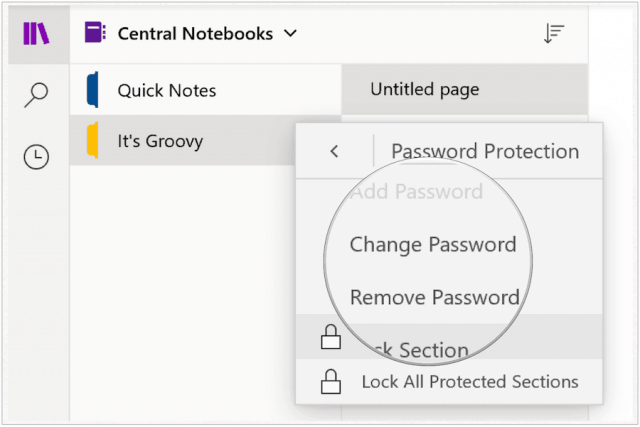
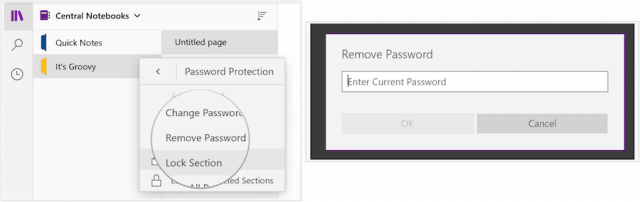
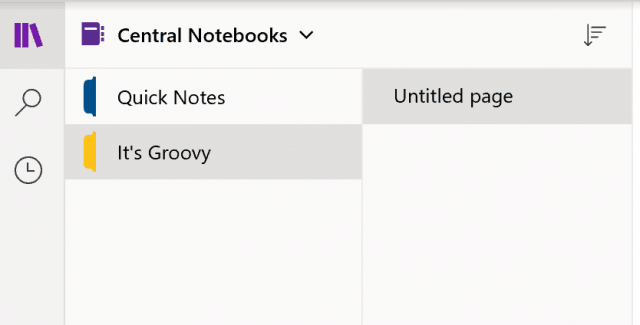
![[100 % ratkaistu] Kuinka korjata Error Printing -viesti Windows 10:ssä? [100 % ratkaistu] Kuinka korjata Error Printing -viesti Windows 10:ssä?](https://img2.luckytemplates.com/resources1/images2/image-9322-0408150406327.png)




![KORJAATTU: Tulostin on virhetilassa [HP, Canon, Epson, Zebra & Brother] KORJAATTU: Tulostin on virhetilassa [HP, Canon, Epson, Zebra & Brother]](https://img2.luckytemplates.com/resources1/images2/image-1874-0408150757336.png)

![Kuinka korjata Xbox-sovellus, joka ei avaudu Windows 10:ssä [PIKAOPAS] Kuinka korjata Xbox-sovellus, joka ei avaudu Windows 10:ssä [PIKAOPAS]](https://img2.luckytemplates.com/resources1/images2/image-7896-0408150400865.png)
